Omogućite način rada za prezentaciju u sustavu Windows 10
Prezentacijski način je dizajniran da pomogne korisnicima prijenosnih uređaja (npr. prijenosnih računala). Kada je omogućen, primjenjuje napredne promjene na konfiguraciju operativnog sustava, tako da vaše računalo ostaje budno, čuvar zaslona može biti onemogućen, pozadina radne površine može se ukloniti ili promijeniti u određenu sliku, a glasnoća zvuka može se postaviti na unaprijed definiranu vrijednost.
Oglas
Kada omogućite način prezentacije, vaš uređaj ostaje budan, a obavijesti sustava su isključene. Moguće je isključiti čuvar zaslona, podesiti glasnoću zvučnika i promijeniti pozadinsku sliku radne površine. Vaše se postavke automatski spremaju i primjenjuju svaki put kada pokrenete prezentaciju, osim ako ih ručno ne promijenite.
Način prezentacije dostupan je samo na prijenosnim računalima prema zadanim postavkama. To je dio Aplikacija Centar za mobilnost, što nije dostupno na stolnim računalima.
Savjet: pomoću podešavanja Registry možete deblokirati aplikaciju Mobility Center na radnoj površini. Pogledajte članak
Kako omogućiti centar za mobilnost na radnoj površini u sustavu Windows 10
Način prezentacije nije nova značajka sustava Windows 10. Prvi put je predstavljen u sustavu Windows Vista. Evo kako to omogućiti.
Da biste omogućili način rada za prezentaciju u sustavu Windows 10, učinite sljedeće.
- Desnom tipkom kliknite gumb Start. Umjesto kontekstnog izbornika programske trake, Windows 10 prikazuje izbornik Win + X. Ili pritisnite tipke prečaca Win + X na tipkovnici.
- Klikni na Centar za mobilnost artikal.

- Pod, ispod Postavke prezentacije Klikni na Upaliti gumb kako biste ga omogućili.

- Prezentacijski način je sada omogućen.
Možete prilagoditi njegove postavke pomoću ikone na traci. To izgleda ovako:
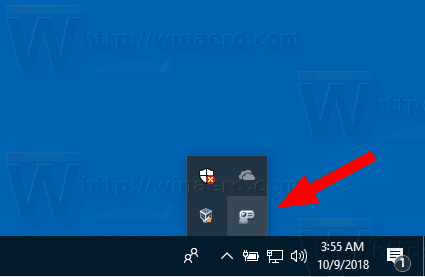
Dvaput kliknite na ikonu da biste otvorili sljedeći dijaloški okvir:

Ovdje možete uključiti ili isključiti način prezentacije i podesiti neke njegove postavke.
Opcije naredbenog retka
Značajka Presentation Mode implementirana je putem izvršne datoteke, presentationsettings.exe.
Jednostavnim pokretanjem otvorit ćete dijaloški okvir Postavke prikazan gore.
Podržava sljedeće opcije naredbenog retka:
postavke prezentacije /start
Ova će naredba izravno omogućiti način rada za prezentaciju.
Sljedeća naredba će ga onemogućiti:
postavke prezentacije /stop
To je to.
